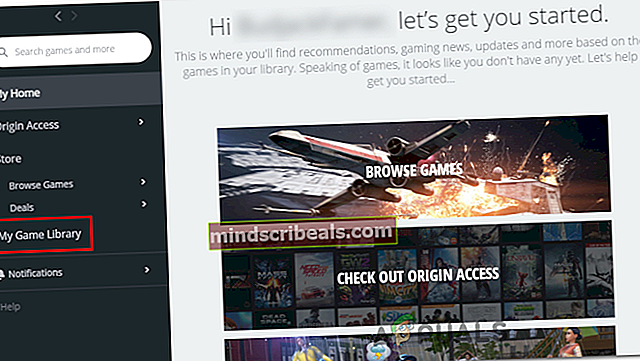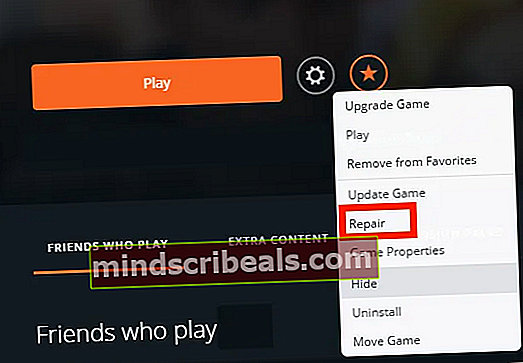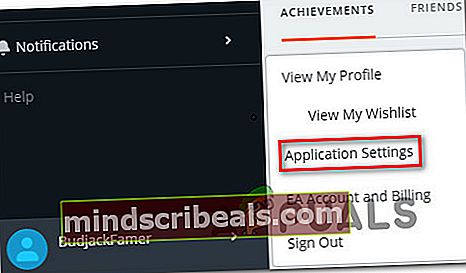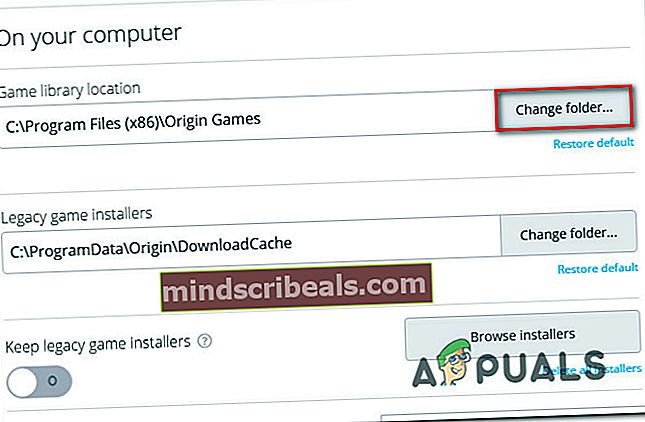Sims 4 ei päivity alkuperässä
Jotkut Sims 4 -pelaajat näkevät virheen Originissä aina, kun he yrittävät asentaa uusimman korjaustiedoston Sims 4: een. Latausvirhe - Origin ei pysty lataamaan The Sims 4: tä”. Kuten käy ilmi, ongelma ei ole erityinen tietylle Windows-versiolle, koska sen on vahvistettu esiintyvän Windows 7: ssä, Windows 8.1: ssä ja Windows 10: ssä.

Ennen kuin aloitat ongelman vianmäärityksen paikallisten koneiden eri syiden vuoksi, sinun on tarkistettava, johtuuko ongelma Origin-palvelinongelmasta. Voit tutkia tätä skenaariota tarkistamalla DownDetector, katkosraportti ja virallinen Twitter-tili uutisia koskevista tiedoista Origin-myymälässä.
Jos palvelinongelmasta ei ole todisteita, sinun on jatkettava pakottamalla Origin-suoritustiedosto suorittamaan järjestelmänvalvojan käyttöoikeudet varmistaaksesi, että kaupalla on riittävät oikeudet ohittaa pelitiedostot päivityksen aikana.
Jos ongelma johtuu joistakin väliaikaisista tiedostoista, yritä tyhjentää Originin välimuisti manuaalisesti ja ottaa vikasietotila käyttöön ennen kuin yrität asentaa peliä uudelleen.
Jos se ei toimi, pakota Origin-ohjelma aloittamaan korjausasennus pelikansioon suoraan Oma pelikirjasto valikossa. Jos päivityksen asentaminen ei vieläkään onnistu, voit myös kokeilla superkorjausta - poistaa Origin manuaalisesti ja ladata peli sitten uudelleen ja muuttaa Pelikirjasto ja Vanha pelin asennusohjelma kansioiden aloittamiseksi kokonaan uudestaan.
Palvelinongelmien selvittäminen
Ennen kuin yrität jotain alla olevista mahdollisista korjauksista, sinun on ensin tutkittava, onko ongelma hallittavissa. On mahdollista, että syy, miksi et pysty päivittämään Sims 4 -peliäsi, johtuu taustalla olevasta Origin-palvelinongelmasta.
Aloita vianmääritysopas käymällä DownDetector ja Katkos. Raportti ja katso, kokevatko muut Originin kanssa samanlaisia ongelmia.

Jos näet todisteita palvelinongelmista, tarkista EA: n Twitter-tilistä tai Reddit-keskittimestä, onko siinä ilmoituksia ongelmasta.
Jos et ole havainnut Originiin liittyviä ongelmia, aloita seuraavien mahdollisten korjausten seuraaminen.
Originin käyttö järjestelmänvalvojan käyttöoikeuksilla
Kuten käy ilmi, tämä erityinen ongelma voi johtua lupakysymyksestä - Origin Store tarvitsee järjestelmänvalvojan käyttöoikeuden ladatakseen ja ohittaakseen olemassa olevat pelitiedostot (varsinkin jos ne sijaitsevat käyttöjärjestelmässäsi). Tätä ongelmaa voidaan helpottaa tiukalla UAC (Käyttäjätilien valvonta) asetukset.
Jos tämä skenaario soveltuu nykyiseen tilanteeseesi, Sims 4 -peliä ei voi päivittää, koska Origin ei saa tarpeeksi käyttöoikeuksia toimiakseen normaalisti (ellet pakota tietokonettasi tekemään niin).
Jotkut käyttäjät, jotka kohtaavat saman ongelman, ovat vahvistaneet, että ongelma on ratkaistu sen jälkeen, kun he ovat muokanneet Origin-suoritustiedostoa varmistaakseen, että se käynnistettiin aina järjestelmänvalvojan käyttöoikeuksilla.
Voit testata, onko tämä menetelmä tehokas ennen sen tosiasiallista täytäntöönpanoa napsauttamalla hiiren kakkospainikkeella Origin-suoritettavaa tiedostoa ja valitsemalla Suorita järjestelmänvalvojana äskettäin ilmestyneestä pikavalikosta.

Jos virhettä ei enää esiinny, kun yrität päivittää Sims 4: tä, seuraa alla olevia ohjeita varmistaaksesi, että samaa ongelmaa ei tapahdu jatkossa:
- Napsauta hiiren kakkospainikkeella Origin Executable -kuvaketta ja valitse Ominaisuudet äskettäin ilmestyneestä pikavalikosta.
- Kun olet päässyt Origin Properties -näyttöön, valitse Yhteensopivuus-välilehti yläosasta ja valitse sitten siihen liittyvä ruutuSuorita tämä ohjelma järjestelmänvalvojana.
- Klikkaus Käytä tallenna muutokset ja sulje sitten Ominaisuudet -ikkuna ja käynnistä Origins uudelleen.
- Yritä päivittää Sims 4 uudelleen ja katso, onko ongelma nyt ratkaistu.

Jos ongelmaa ei vieläkään ratkaista, vaikka olisit varmistanut, että Origin toimii järjestelmänvalvojan käyttöoikeuksilla, siirry seuraavaan seuraavaan mahdolliseen korjaukseen.
Sims 4: n korjaaminen Originin kautta
Jos edellinen yritys Sims 4: n asentamisesta keskeytettiin jonkinlaisella odottamattomalla koneen keskeytyksellä, saatat nähdä tämän ongelman joidenkin pelikansiossasi olevien vioittuneiden tiedostojen vuoksi. Jos hänen skenaario on sovellettavissa, sinun pitäisi pystyä korjaamaan ongelma korjaamalla Sims 4 -pelikansio alkuperällä.
Tässä on nopea askel askeleelta opas, joka auttaa sinua korjaamaan Sims 4: n pelikansion:
- Avaa Origin ja napsauta Oma pelikirjasto vasemmalla olevasta pystysuorasta valikosta.
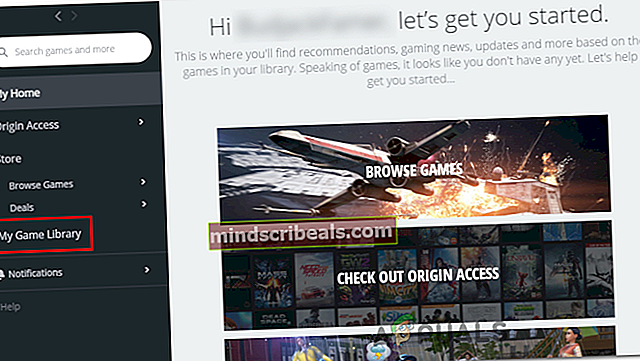
- Napsauta seuraavaksi Sims 4: ään liittyvää vaihdepainiketta ja napsauta sitten Korjaus äskettäin ilmestyneestä pikavalikosta.
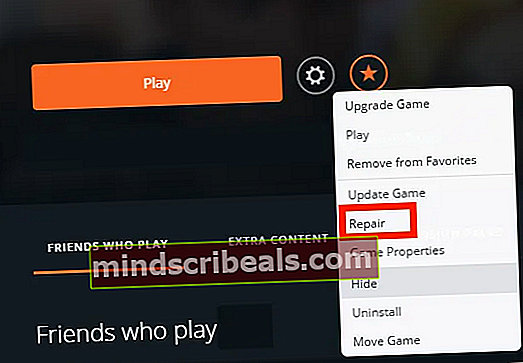
- Suorita korjaus loppuun noudattamalla näytön ohjeita, ja käynnistä sitten Origin uudelleen, kun prosessi on valmis.
- Avaa Origin uudelleen ja yritä päivittää Sims 4 uudelleen nähdäksesi, onko ongelma nyt ratkaistu.
Jos sama ongelma esiintyy edelleen, siirry seuraavaan seuraavaan mahdolliseen korjaukseen.
Vikasietotilan lataamisen käyttöönotto
Kuten käy ilmi, tämä ongelma voi ilmetä myös sen takia, että Origin pakotetaan hakemaan Sims 4 -päivityksen edellyttämät tiedostot. Yksi menettely, joka voi varmistaa, että lataus suoritetaan loppuun, on ottaa vikasietotila-lataustila käyttöön Origin-asiakasohjelmasta.
Useat käyttäjät, joita asia koskee, ovat vahvistaneet, että tämä toiminto antoi heille viimeinkin mahdollisuuden päivittää Sims 4 uusimpaan saatavilla olevaan versioon.
Tässä on pikaopas Origin-asiakkaan asettamisesta vikasietotilaan lataamiseen:
- Avaa Origin-asiakassovelluksesi tavallisesti (kaksoisnapsauttamalla pikakuvaketta tai tärkeintä suoritettavaa tiedostoa).
- Kun olet päävalikossa, napsauta tilin nimeä (näytön alaosa ja valitse Sovellusasetukset vasta avautuvasta avattavasta valikosta.
- Kerran sisällä Sovellusasetukset -näyttö, avaa Diagnostiikka -välilehti ja vieritä alaspäin Ongelmien karttoittaminen -osiossa.
- Tarkista seuraavasta valikosta kytkin, joka liittyy Vikasietotilan lataaminen.
- Heti kun näet Vaihda tallennettu -viestin, sulje alkuperäasiakasohjelma ja avaa se uudelleen.
merkintä: Jos et ole noudattanut yllä olevaa menetelmää, napsauta sitä hiiren kakkospainikkeella ja valitseSuorita järjestelmänvalvojanavarmistaa, että asiakkaalla on järjestelmänvalvojan käyttöoikeudet tarvittavien tiedostojen lataamiseen.
- Yritä päivittää Sims 4 uudelleen ja katso, onko ongelma nyt ratkaistu.
Jos sama Latausvirhe - Origin ei pysty lataamaan The Sims 4: tä”Virhe jatkuu edelleen, siirry alas seuraavaan mahdolliseen korjaukseen.
Alkuperän välimuistin tyhjentäminen
Jos näet tämän ongelman jonkinlaisen vioittumisen vuoksi, jonka Origin-käynnistysohjelman tallentamat väliaikaiset tiedostot aiheuttavat, sinun pitäisi pystyä korjaamaan ongelma avaamalla Origin-tietokansio ja poistamalla välimuistikansiot manuaalisesti.
Useat käyttäjät, jotka eivät aiemmin pystyneet päivittämään Sims 4: ää uusimpaan versioon, vahvistivat tämän toiminnon toimivan.
Tässä on pikaopas Origin-välimuistikansion poistamisesta:
- Varmista, että Origin on täysin lähellä eikä mikään sen esimerkki ole käynnissä taustalla.
- Avaa a Juosta valintaikkunaa painamalla Windows-näppäin + R. Kirjoita seuraavaksi% AppData% \ Origin ’ tekstikentän sisällä ja paina Tulla sisäänavata välimuistikansio Alkuperä.
- Kun olet laskeutunut suoraan Origin-välimuistikansioon, valitse kaikki kansion sisällä, napsauta hiiren kakkospainikkeella ja valitse Poista päästäksesi eroon väliaikaisista tiedostoista.
- Kun välimuistikansio on tyhjennetty, avaa Origin-sovellus ja yritä päivittää Sims 4 uudelleen nähdäksesi, onko ongelma ratkaistu.

Jos sama ongelma esiintyy edelleen, siirry seuraavaan mahdolliseen korjaukseen.
Origin asennetaan uudelleen ja peli ladataan uudelleen
Jos mikään yllä olevista mahdollisista korjauksista ei ole toiminut sinulle, on todennäköistä, että olet tekemisissä jonkin verran korruptiota, joka ei korjaannu ennen kuin nollaat kaikki mukana olevat komponentit: kantoraketin (Origin) ja pelin, jonka olet ongelman kohtaaminen (The Sims 4).
Useat asianomaiset käyttäjät ovat vahvistaneet, että Latausvirhe - Origin ei pysty lataamaan The Sims 4: täVirhe ratkaistiin, kun he olivat poistaneet koko pelikansion, asentaneet Origin-asiakkaan uudelleen ja ladanneet pelin uudelleen.
Tässä on nopea askel askeleelta opas tämän tekemiseen:
- Avaa a Juosta valintaikkunaa painamalla Windows-näppäin + R. Kirjoita seuraavaksi tekstiruutuun ”appwiz.cpl” ja paina Tulla sisään avata Ohjelmat ja ominaisuus ikkuna.

- Alkaen Ohjelmat ja ominaisuudet -valikossa, selaa asennettujen ohjelmien luetteloa alaspäin, kunnes löydät Alkuperä sovellus. Kun näet sen, napsauta sitä hiiren kakkospainikkeella ja valitse Poista asennus äskettäin ilmestyneestä pikavalikosta.

- Sisällä Asennuksen poisto seuraa näyttöön tulevia ohjeita prosessin loppuun saattamiseksi ja poista Origin tietokoneeltasi ja käynnistä tietokone uudelleen.
- Kun seuraava käynnistysjakso on valmis, siirry tähän linkkiin (tässä) oletusselaimestasi ladataksesi Origin-asennusohjelman uusimman version napsauttamalla ladata Windowsiin liittyvä painike.

- Kun lataus on valmis, kaksoisnapsauta Origin-asennusohjelmaa ja asenna pelikauppa tietokoneellesi noudattamalla näytön ohjeita.
- Kun prosessi on valmis, avaa Origin-sovellus ja napsauta vasemmassa alakulmassa olevaa tiliä valitaksesi Sovellusasetukset.
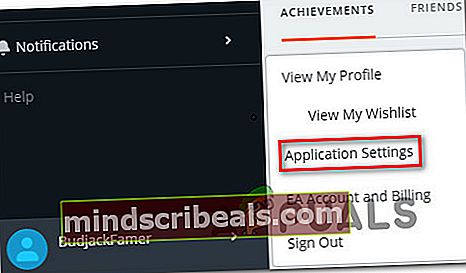
- Sisällä Sovellusasetukset -valikossa, avaa Asenna ja tallentaa -välilehti ja vieritä alaspäin Tietokoneellasi -osiossa.
- Kun olet päässyt sinne, napsauta Muuttaa painike liittyy Pelikirjaston sijainti. Määritä seuraavaksi sille oma mukautettu sijainti (aseta toinen kuin oletuspolku).
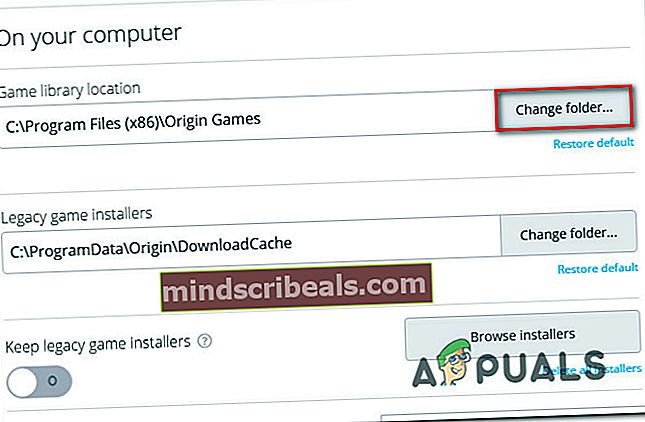
- Vaihda pelikansio vanhoille peliasennuksille (samalla tavalla kuin muutit kansion pelikirjaston sijainnille).
- Lataa Sims 4 uudelleen, odota, että toiminto on suoritettu loppuun, ja tarkista, kohtaako sinua edelleen sama virheilmoitus.